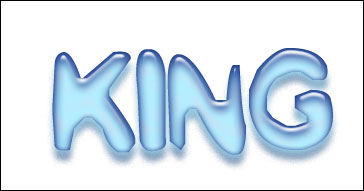萬盛學電腦網 >> 圖文處理 >> 美圖秀秀教程 >> 美圖秀秀打造時空穿越思念之傷 觸痛人心
美圖秀秀打造時空穿越思念之傷 觸痛人心
我們已經習慣都市的喧囂,一旦夜深人靜就會有淡淡寂寞湧來;我們樂於接近熱鬧的人群,一旦喧囂乍止就會有莫名傷感襲來。這就是我們,幸福又極易傷感的一代。往往這種傷感最容易引起共鳴,所以我們都習慣用文字和圖片去分享心情,而且如果是自己制作的傷感圖,心情的表達會更為准確真切哦!
先看看用美圖秀秀制作的一副傷感的唯美圖吧:

圖1
充滿故事的畫面是不是很有時空穿越的淒美感?喜歡這種傷感的親,一起來學一下吧:
在“美圖秀秀”中打開圖片,點擊“美化”菜單下的“摳圖筆”,選擇“自動摳圖”選項。
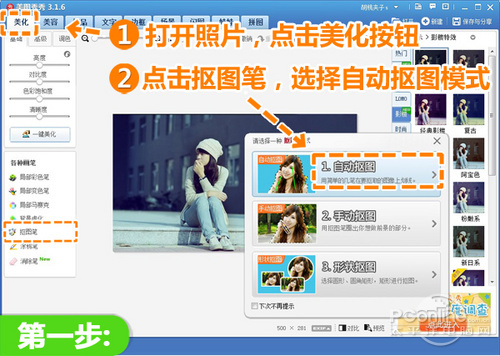
圖2
用摳圖筆在人物整體上劃綠線,用刪除筆在不需要的地方劃紅線,調整好摳圖部分後點擊完成摳圖。這步一定要仔細的處理人物的邊緣部分,這樣摳取後的效果才更自然。
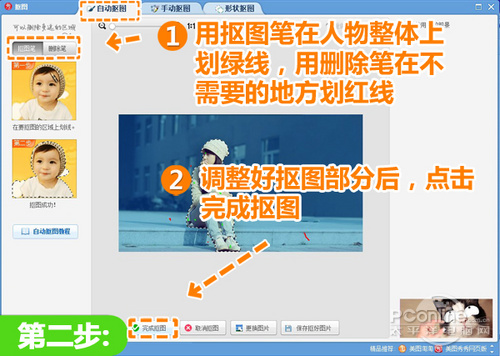
圖3
三聯推薦:點擊 免費下載最新版美圖秀秀 查看更多美圖秀秀教程
摳取的人物素材在保存之前,我們要將羽化值適當降低些,使邊緣更清晰但又不是很生硬。之後點擊“前景作為素材”將素材存入“飾品—用戶自定義”中再返回主頁面。
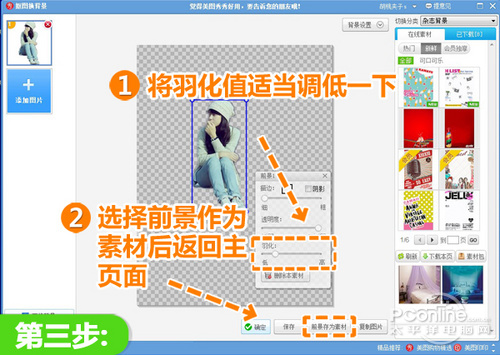
圖4
我們再重新打開一張之前選好的男生素材圖,進入“飾品—用戶自定義”中,選擇之前
摳取好的人物前景,適當的調整人物素材的大小,讓其和背景更加的融合。
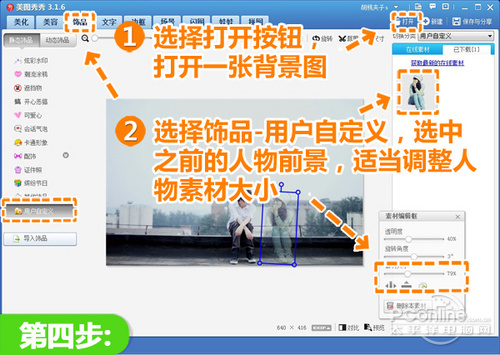
圖5
進入“文字”菜單下,在“文字模板—外文”分類中添加合適的文字素材。這樣能增進圖片意境並突出主題。
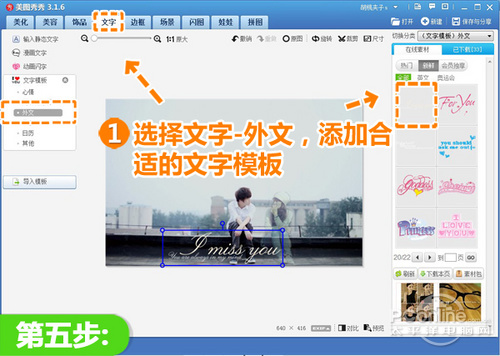
圖6
再返回“美化”菜單下,選擇“基礎—智能繪色”特效,將透明度設置為50%。提高整個畫面的融合度。
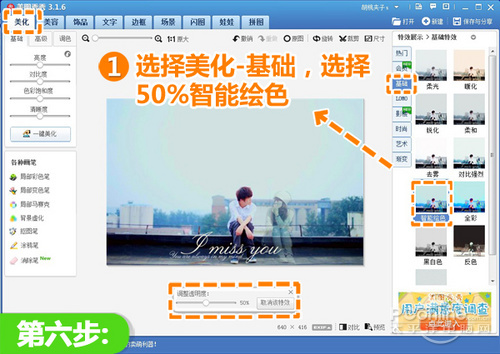
圖7
最後點擊“裁剪”按鈕,保留整個畫面的人物部分,才能更加突出人物,這樣就大功告成啦!
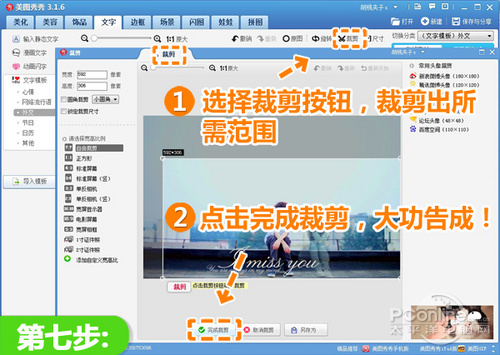
圖8
再看看最終效果圖:

圖9
我們常常在電影或眾多唯美圖片中看到類似的圖片,淒美的解詞配上傷感的畫面讓人觸痛不已,是最容易打動人心的!有了“美圖秀秀”這款軟件,你也可以自己動手制作這樣的圖片,配上自己寫的文字,一定能引起更多人的共鳴,快來試試吧!